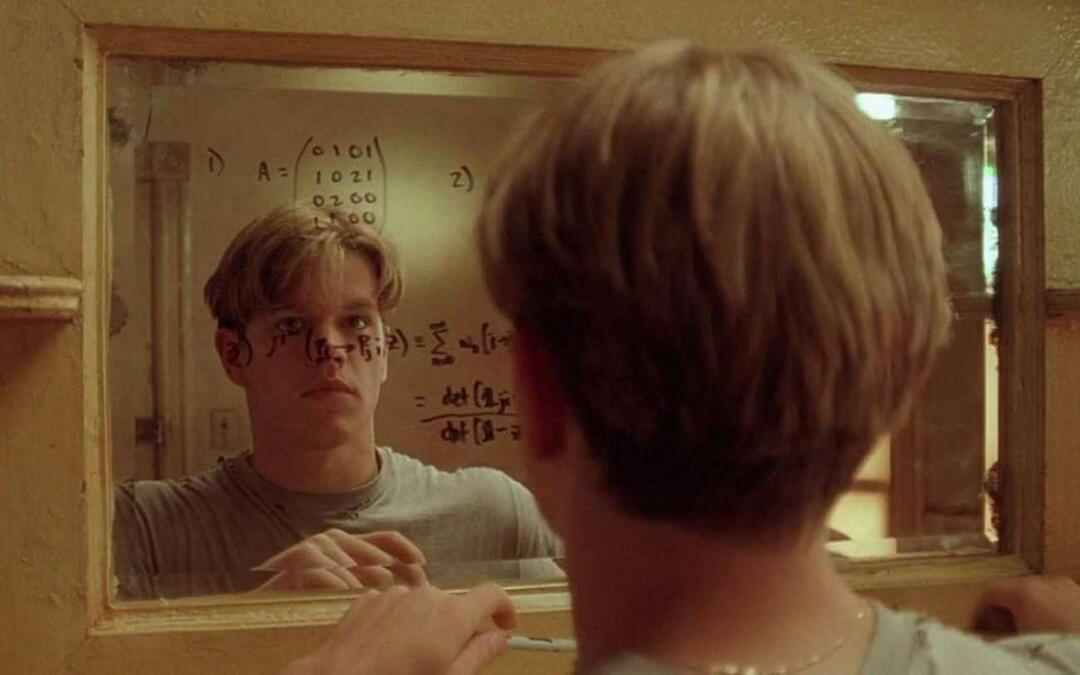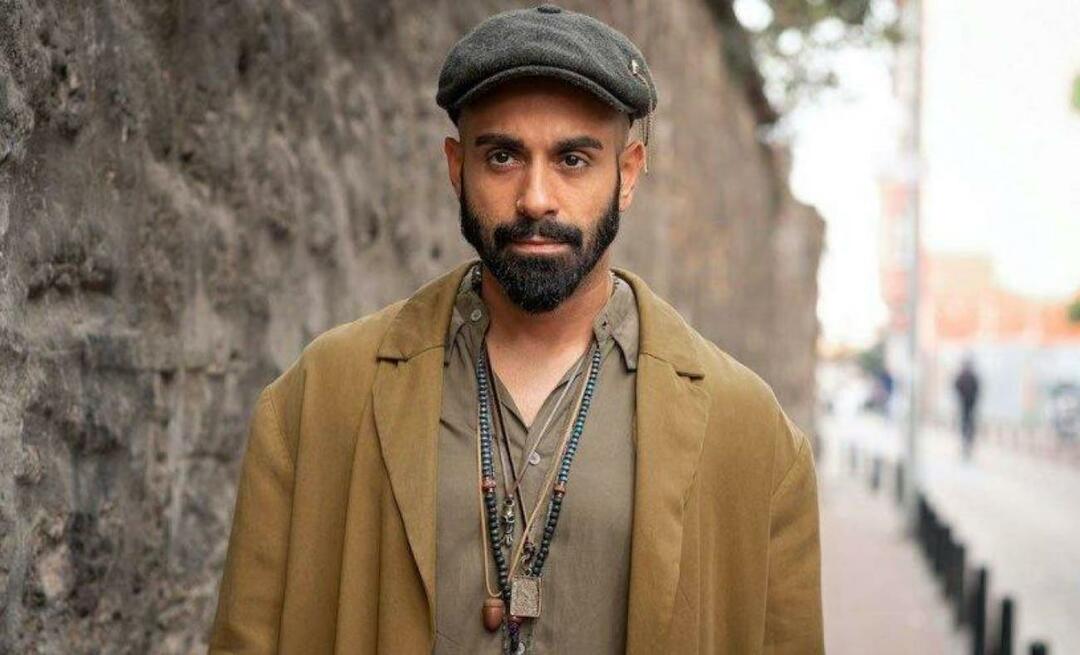Как отвечать на комментарии YouTube короткими роликами: Social Media Examiner
Youtube шорты You Tube / / April 02, 2023
Хотите более быстрый способ отвечать на комментарии YouTube? Хотите знать, как отвечать на комментарии к видео с помощью YouTube Shorts?
В этой статье вы узнаете, как отвечать на комментарии YouTube с помощью Shorts, что даст вам новые возможности для создания контента при создании сообщества.
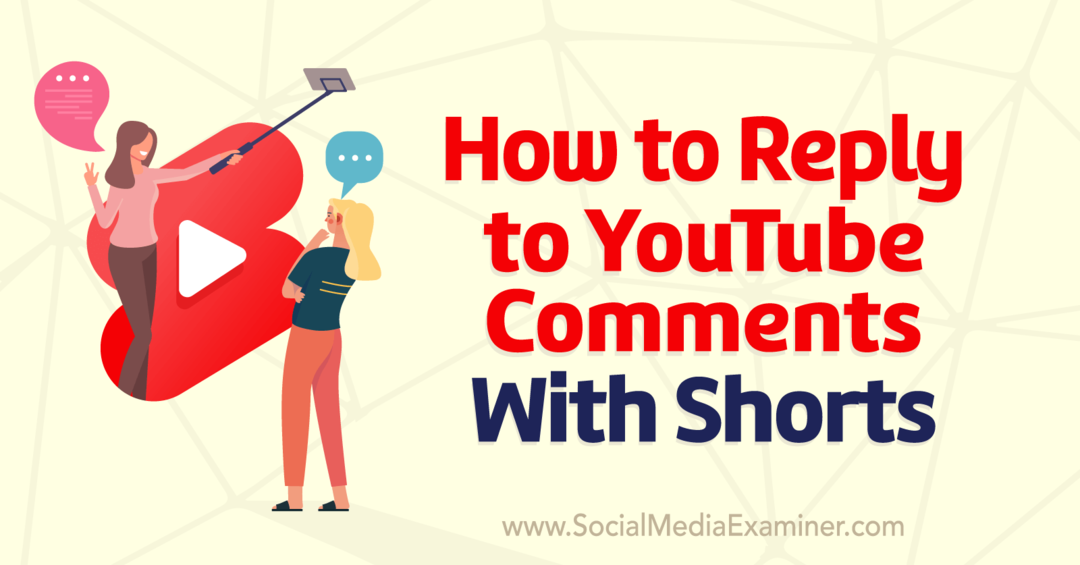
# 1: Как отвечать на комментарии YouTube короткими роликами
Эта функция YouTube позволяет создателям выделять комментарии зрителей в новых короткометражках. Вместо ответа на комментарий другим текстовым комментарием создатели теперь могут ответить коротким видео. Новая короткометражка автоматически выделяет исходный комментарий на наклейке.
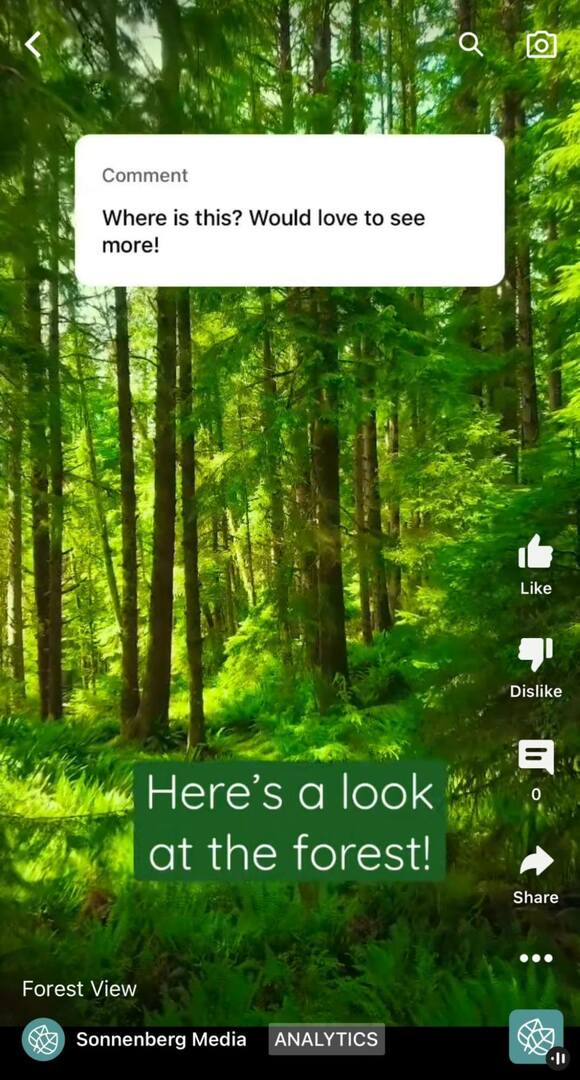
YouTube анонсировал эту функцию в сентябре 2022 года. По состоянию на октябрь 2022 года большинство пользователей iOS должны иметь к нему доступ. В будущем YouTube планирует развернуть эту функцию для пользователей Android.
В настоящее время эта функция позволяет создавать новые короткометражки из комментариев к коротким или длинным видео на собственном контенте вашего канала. Это означает, что у создателей может быть множество вариантов для разработки нового контента Shorts на основе идей их сообщества.
Чтобы создать короткометражку в ответ на комментарий, откройте одно из видео на своем канале YouTube в приложении YouTube. Вы можете быстро получить к ним доступ, перейдя на вкладку «Библиотека» и выбрав «Ваши видео».
Выберите видео с комментариями и нажмите, чтобы открыть его. Затем коснитесь значка комментария, чтобы просмотреть комментарии к видео. Когда вы найдете комментарий, в котором есть отличный вопрос или который вдохновляет вас на создание чего-то нового, коснитесь значка комментария под комментарием.
На экране автоматически появится всплывающее окно с ответом. Вместо того, чтобы вводить ответ, коснитесь значка «Шорты» справа от текстового редактора. YouTube автоматически запустит рабочий процесс создания короткометражек.
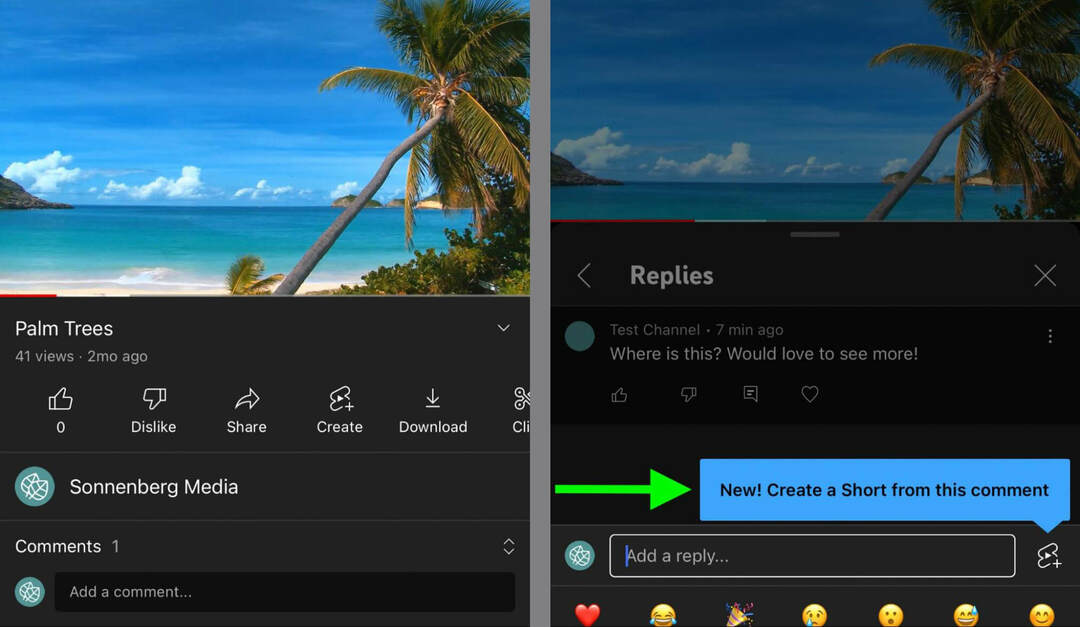
Теперь вы можете создать свой краткий видеоответ. Как видите, YouTube автоматически добавляет наклейку с комментарием к короткометражке. Вы можете перемещать его во время процесса редактирования, но вам нужно спланировать его отображение где-то на экране на протяжении всей длины видео.

Как и в стандартных короткометражках, у вас есть возможность создавать 15- или 60-секундные видеоролики. При необходимости нажмите кнопку синхронизации в правом верхнем углу, чтобы изменить продолжительность видео. Затем приступайте к созданию.
Если ваши зрители запросили дополнительный контент из места или фотосессии, которую вы уже завершили, вы можете загрузить уже существующий клип. Нажмите «Добавить» в левом нижнем углу, чтобы получить доступ к галерее вашего устройства. Затем используйте ползунок, чтобы обрезать клип по мере необходимости. Нажмите «Готово», чтобы добавить клип в короткометражку.

Кроме того, вы можете создать короткое видео с нуля. Чтобы сделать короткометражку максимально привлекательной, используйте инструменты YouTube для создания контента. Например, вы можете добавить такие эффекты, как объектив «рыбий глаз» или ночное видение. Вы также можете отрегулировать скорость, замедлив ее до 0,3x или ускорив ее до 3x.
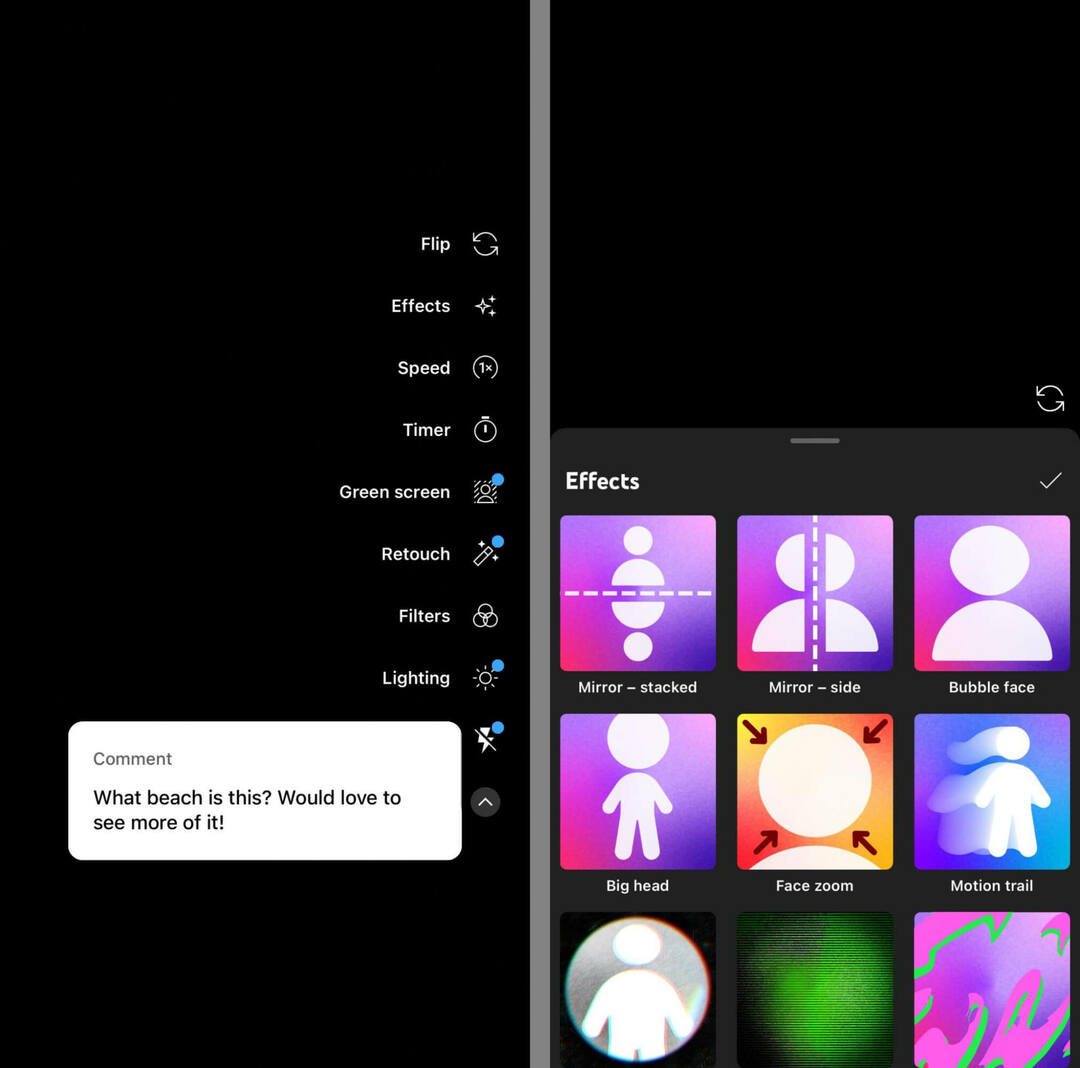
Чтобы настроить снимок, используйте таймер обратного отсчета и задайте количество времени, которое вы хотите записать. Вы также можете использовать функцию ретуширования, чтобы сделать короткое видео максимально чистым.
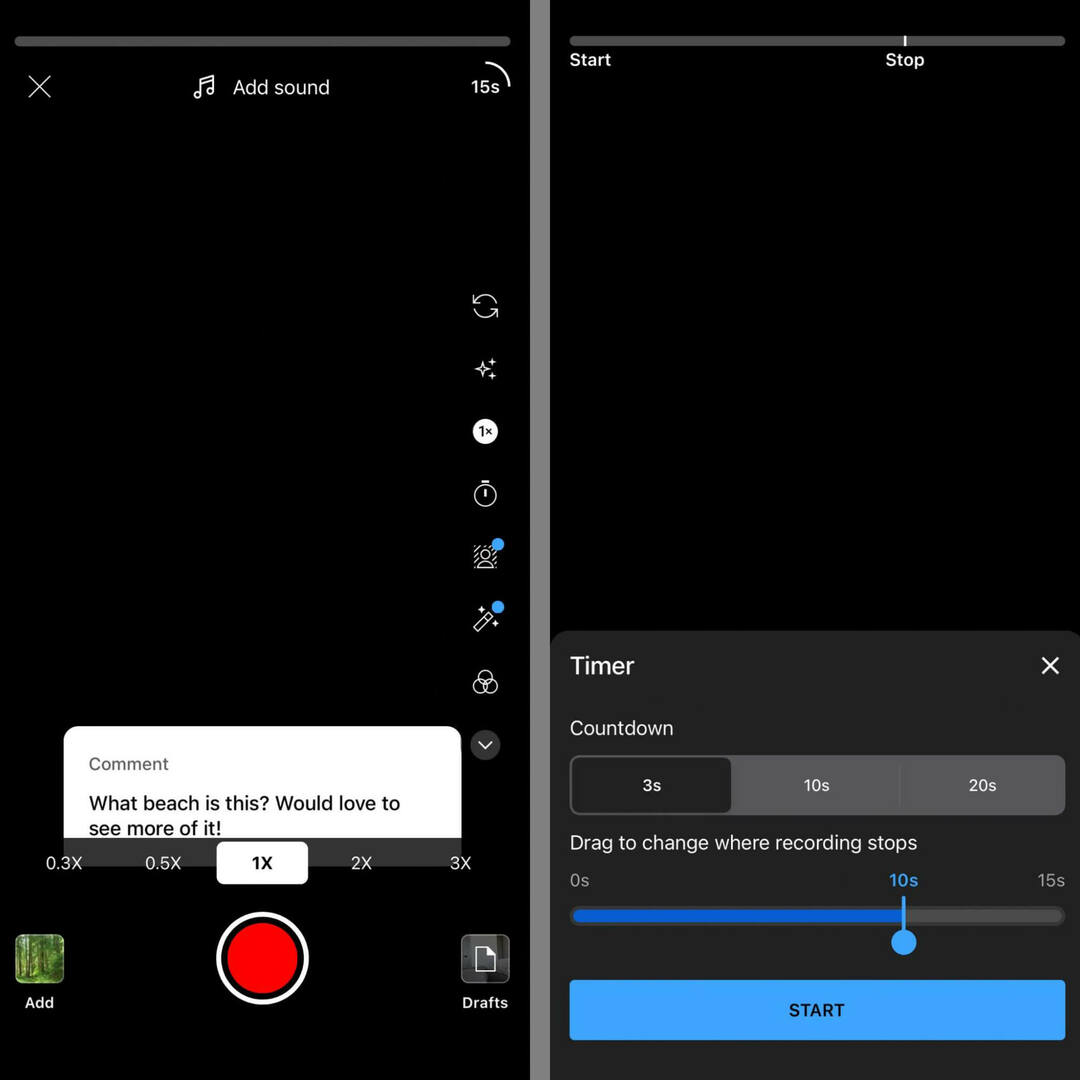
Если вы предпочитаете записывать видео на фоне, коснитесь параметра «Зеленый экран» и выберите изображение из своей галереи. Использование зеленого экрана полезно для ответа с готовым изображением при добавлении комментария в данный момент.
Конференция, которую вы ждали

Как маркетолог малого бизнеса, вы, вероятно, можете выбрать только одно или два мероприятия для посещения каждый год. Вернитесь в игру с непревзойденным опытом проведения конференций и экспертным обучением в Social Media Marketing World в солнечном Сан-Диего, штат Калифорния, от ваших друзей из Social Media Examiner.
🔥🔥 Как уважаемый читатель, вы можете сэкономьте 720 долларов, если будете действовать сейчас! Распродажа заканчивается во вторник!
КЛИКНИТЕ СЮДА, ЧТОБЫ УЗНАТЬ БОЛЬШЕ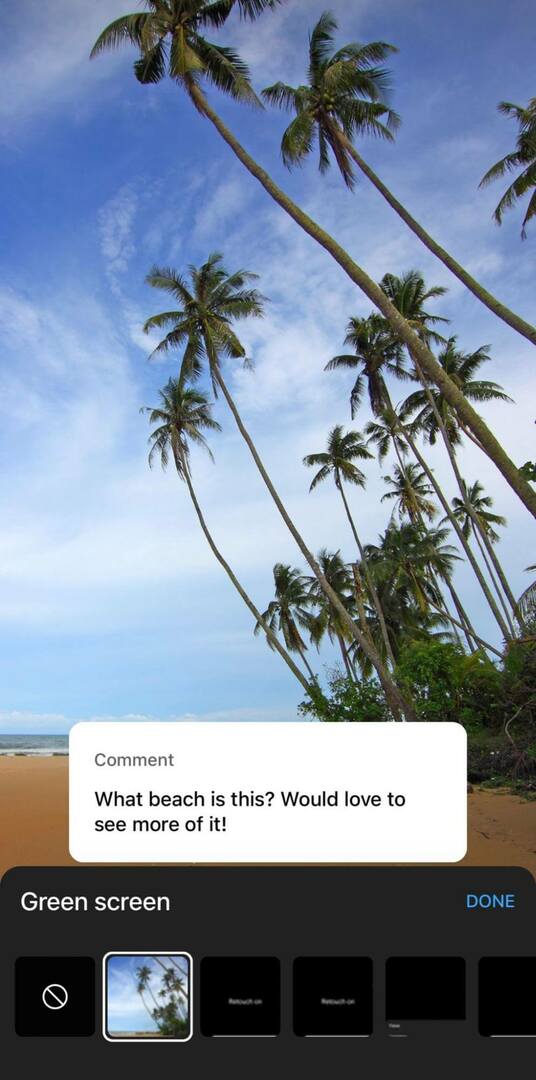
Независимо от того, какой вариант создания контента вы выберете, вы можете продолжать добавлять клипы, пока не достигнете 60-секундного ограничения по времени для короткометражных фильмов. Когда вы закончите создание контента, коснитесь галочки в правом нижнем углу, чтобы перейти к рабочему процессу редактирования.
Как использовать YouTube Шорты Инструменты редактирования
При создании короткого видео в ответ на комментарий вы можете получить доступ ко всем стандартным инструментам редактирования, которые предлагает Shorts. Нажмите кнопку «Текст», чтобы добавить больше контекста в ваше видео.
Выберите один из вариантов цвета в нижней части экрана и коснитесь параметра шрифта в верхней части экрана, чтобы просмотреть доступные стили. Вы также можете нажать кнопку «A», чтобы добавить или удалить фон из текста.
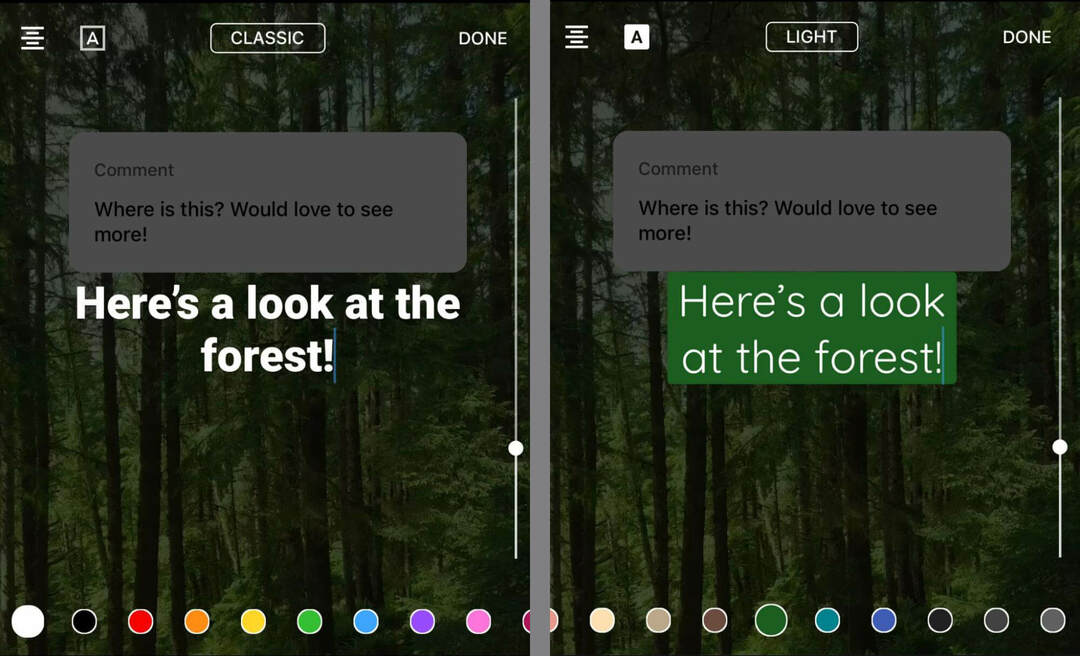
Нажмите «Готово», когда закончите добавлять строку текста. Чтобы добавить больше, нажмите кнопку «Текст» еще раз и повторите шаги. Перетащите текст, чтобы разместить его на экране, и отрегулируйте размер, чтобы он соответствовал вашему контенту.
Хотите отображать на экране по одной строке текста за раз? Нажмите кнопку «Шкала времени», чтобы изменить время отображения каждой строки. Используйте ползунки, чтобы настроить время для каждой строки, и перетащите строки, чтобы указать, какие из них отображаются сверху.
Может ли ваше короткое видео использовать визуальное усиление? Коснитесь параметра «Фильтры», чтобы прокрутить и выбрать один из предустановленных фильтров Shorts.
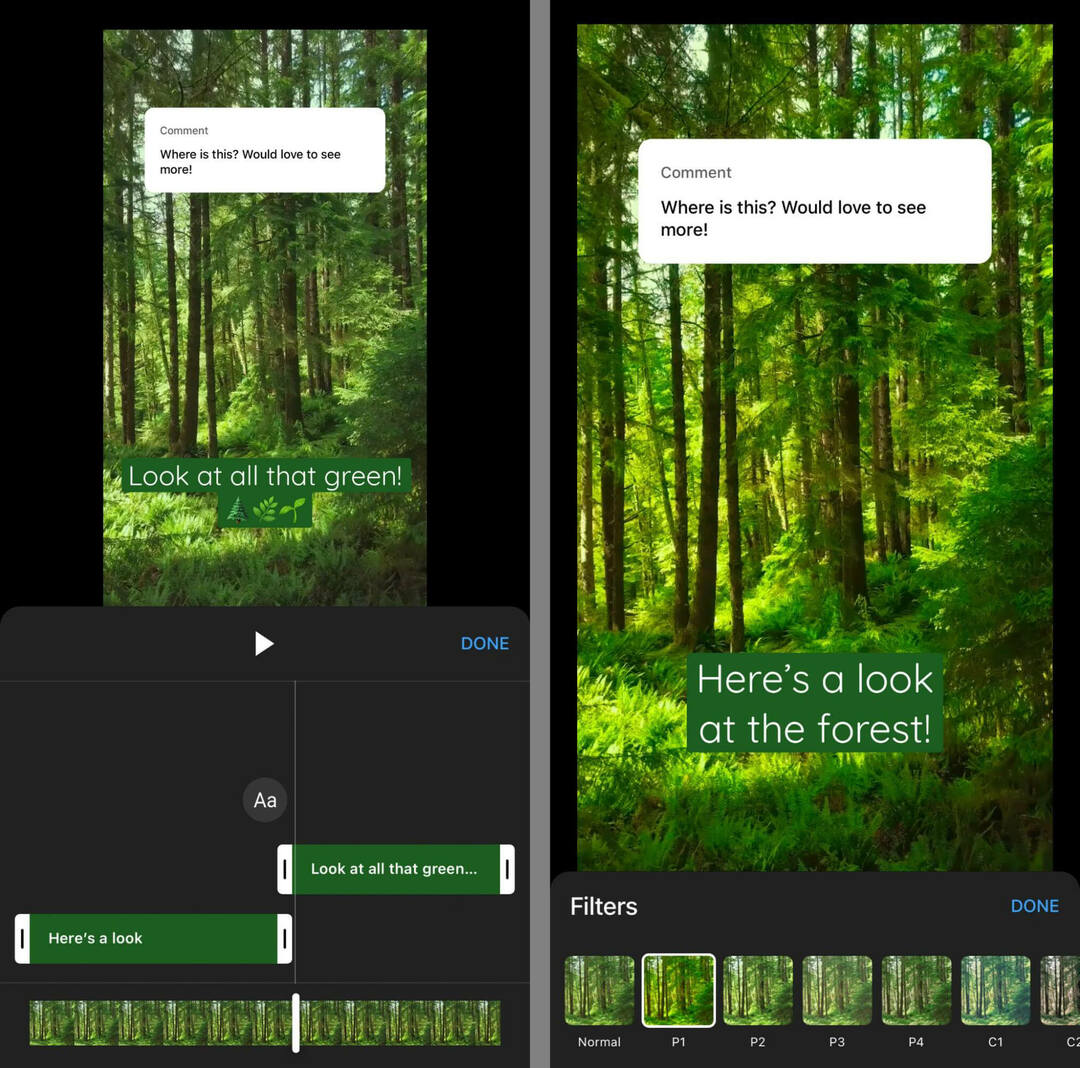
Чтобы добавить больше звукового контекста в короткометражку, вы также можете использовать функцию повествования на YouTube. Нажмите, чтобы записать голос за кадром в любой момент вашего видео, чтобы сделать ваш контент более привлекательным для зрителей.
Когда вы закончите редактирование короткометражки, нажмите кнопку «Далее» в правом верхнем углу. Дайте короткому заголовок (см. ниже некоторые идеи) и подтвердите настройки видимости и аудитории. Затем нажмите «Загрузить короткий», чтобы опубликовать его на своем канале.
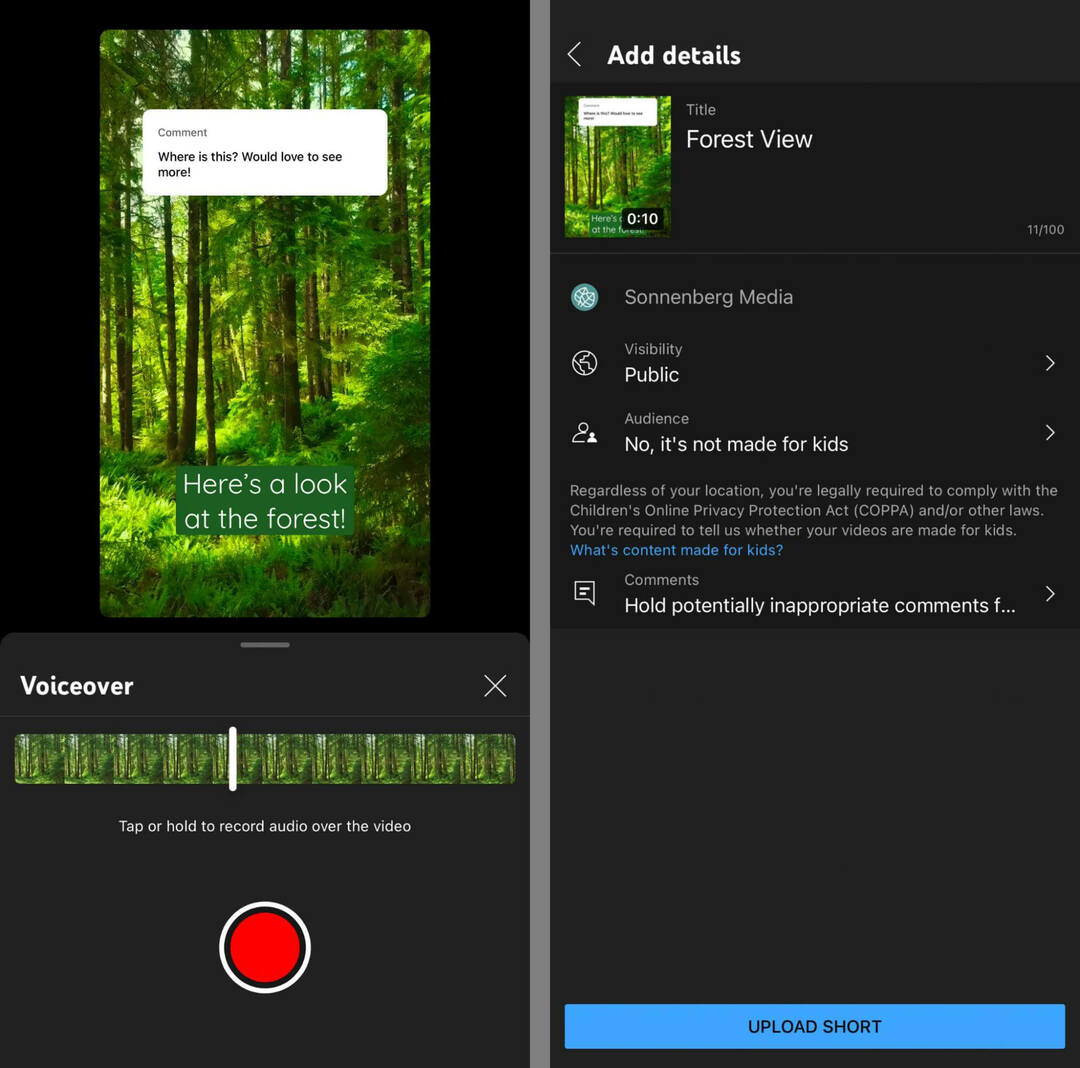
# 2: 5 способов отвечать на комментарии на YouTube короткометражками
Хотите знать, как вы можете использовать эту новую функцию YouTube? Начните с приведенных ниже вариантов использования.
Получите экспертное обучение маркетингу в социальных сетях от профессионалов

Хотите опередить конкурентов и узнать, как разнообразить свою стратегию социального маркетинга?
Учитесь у самых надежных экспертов отрасли, общайтесь с другими умными маркетологами и выведите свой маркетинг на новый уровень во время этого трехдневного мероприятия в солнечном Сан-Диего, штат Калифорния.
НАЖМИТЕ, ЧТОБЫ УЗНАТЬ БОЛЬШЕОтветьте на вопросы и предоставьте дополнительную информацию
Если ваши комментарии на YouTube обычно содержат много вопросов, краткий ответ — отличный способ дать интересный ответ или поделиться дополнительной информацией. Например, вы можете ответить на вопросы с практическими рекомендациями, проведя зрителей через серию шагов в короткометражке.
Принимать запросы на новый контент
При создании большей части контента на YouTube вы можете придерживаться контент-плана. Но что, если ваши показатели не соответствуют вашим ожиданиям? Один из лучших способов привлечь больше внимания — спросить у аудитории, что они хотят видеть. В видео спросите зрителей, о чем они хотят узнать больше. Затем используйте лучшие предложения для создания новых шорт.
Отвечайте на общие темы
Вы получаете много подобных комментариев? Вы можете превратить их в длинное видео с часто задаваемыми вопросами. Но если у вас нет времени или ресурсов для более длинного видео, создание серии короткометражек — отличный способ ответить на распространенные вопросы.
Вы не сможете отвечать на каждый одинаковый вопрос одним и тем же коротким сообщением, но вы можете выбрать один ответ. После того, как вы опубликуете свой краткий ответ, вы можете скопировать и вставить URL-адрес в качестве ответа на некоторые из повторяющихся вопросов. (См. ниже для пошагового руководства.)
Обратите внимание на часто комментирующего
Комментируют ли некоторые зрители каждое загружаемое вами видео? Вы можете показать свою признательность, ответив на один из комментариев коротким сообщением. Например, вы можете поделиться закулисным взглядом или дополнительным контентом по теме, которую они часто упоминают.
Создать беседу в сообществе
Краткий видеоответ, который вы создаете, не обязательно должен быть концом разговора. Вместо этого вы можете поощрять свою аудиторию использовать ваши шорты для создания дополнительного контента. Нажав кнопки «Аудио», «Зеленый экран» и «Вырезать» в правом нижнем углу ваших шорт, любой пользователь может изменить назначение вашего аудио или видео и продолжить разговор.
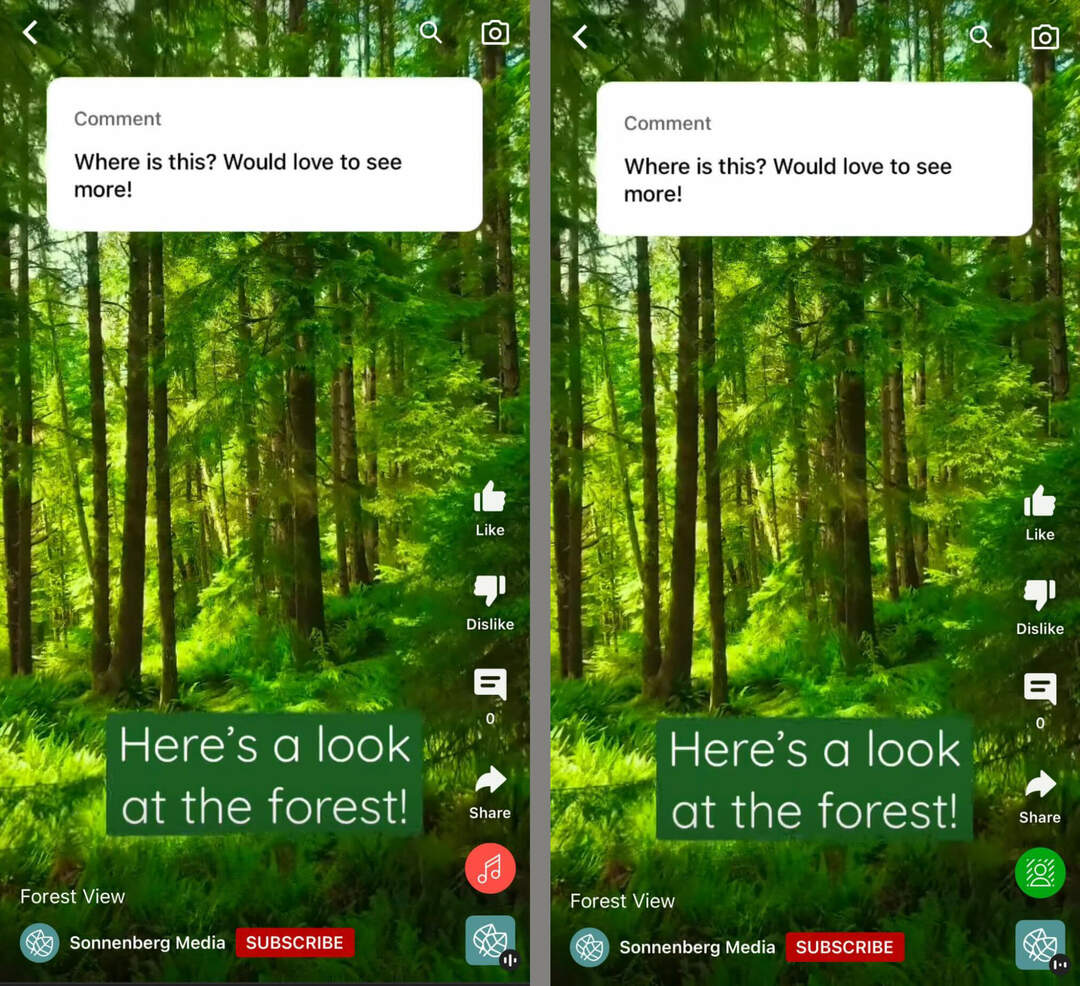
# 3: Как маркетологи могут максимально использовать функцию комментариев к короткометражкам
Функция комментирования Shorts отлично подходит для создания бесед и создания сообщества, если вы используете ее правильно. Чтобы получить максимальную отдачу от вашего контента, помните об этих советах.
Назначить лучшие комментарии
Если ваш контент на YouTube получает много качественных комментариев, вы можете создать несколько разных короткометражек из комментариев к одному видео. Но управлять комментариями в мобильном приложении YouTube может быть непросто. Нет хорошего способа отсортировать комментарии или отметить те, которые заслуживают короткого ответа.
Чтобы немного упростить управление комментариями, используйте YouTube Studio для начальной сортировки. Вы можете сортировать по комментариям, на которые вы еще не ответили, или использовать фильтр для поиска по определенным ключевым словам или даже вопросам. Когда вы найдете комментарии, которые хотите использовать для короткометражек, вы можете отметить их, чтобы они выделялись.
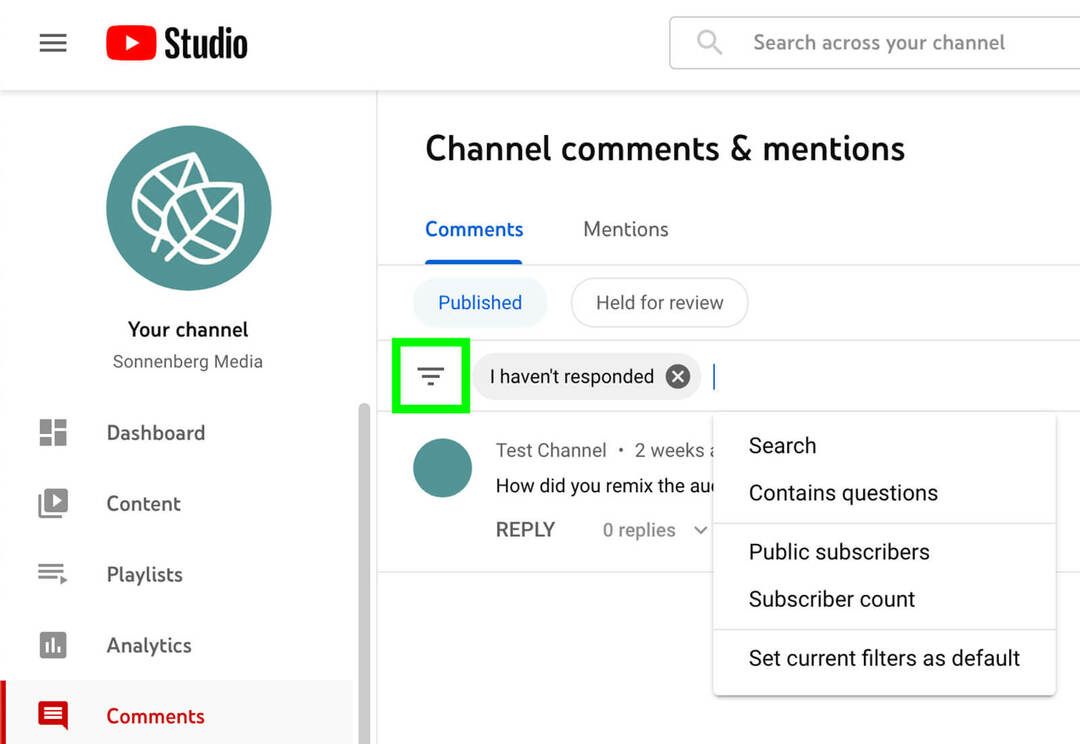
Вы также можете закрепить верхний комментарий для каждого видео. Обратите внимание, что вы можете прикрепить только один комментарий к каждому видео, поэтому вам придется быть избирательным.
Ставя лайки и закрепляя комментарии, вы можете поддержать свое сообщество и привлечь внимание других зрителей. Выполнение этих шагов также облегчит вам более эффективное создание ответов Shorts.
Когда вы будете готовы переключиться с управления сообществом на создание контента, откройте мобильное приложение YouTube. Перейдите на вкладку «Библиотека» и выберите «Ваши видео». Затем просмотрите свои последние видео и проверьте комментарии. Отсортируйте по популярным комментариям и найдите комментарии, которые вы прикрепили или отметили сердцем. Затем выполните шаги, описанные выше, чтобы создать шорт.

Отмечайте и упоминайте комментаторов
Когда вы создаете короткометражку на основе комментария зрителя, вы хотите, чтобы они знали об этом. Однако, если у них отключены упоминания или уведомления, они могут никогда не понять, что вы ответили на их комментарий. YouTube не создает автоматически ссылку на новую короткометражку в комментариях.
У вас есть несколько вариантов, чтобы держать исходного комментатора в курсе. Один из них отвечает на исходный комментарий текстовым комментарием после того, как вы опубликовали новую короткометражку.
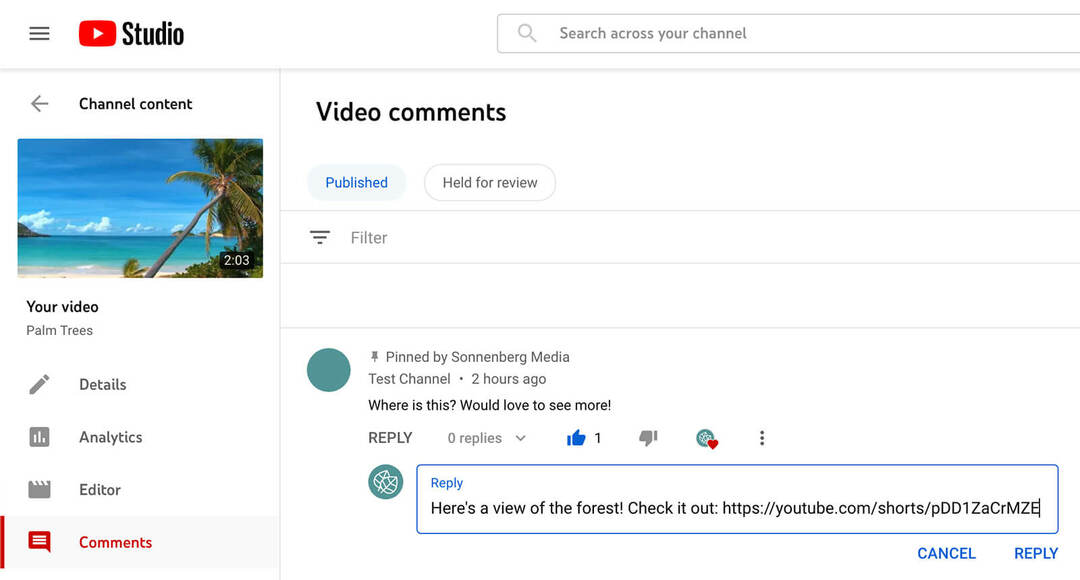
Используя YouTube или YouTube Studio, вы можете скопировать URL-адрес короткометражного ролика и поделиться им в комментарии к исходному видео.
Написание текстового комментария может показаться излишним или дополнительной работой, но это также хороший способ держать других зрителей в курсе событий. Любой, кто просматривает ваш контент и читает ваши комментарии, может увидеть, как вы ответили, и нажать, чтобы просмотреть короткометражку.
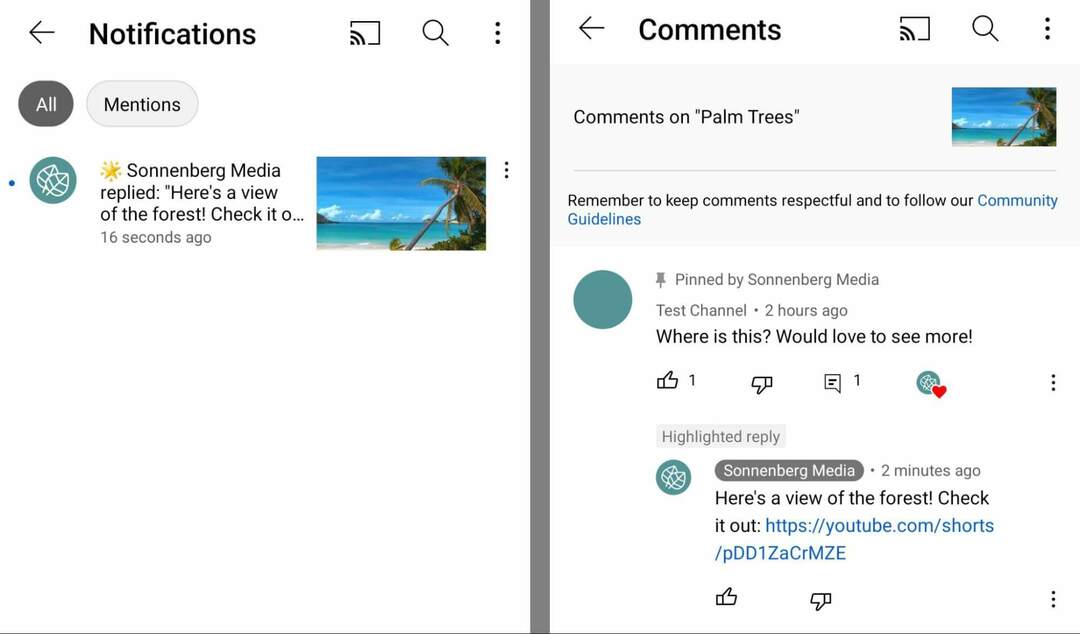
Другой вариант — упоминание комментатора в описании видео. Поскольку вы не можете добавлять описания в процессе создания короткометражек, вам нужно будет отредактировать детали вашего короткометражного видео через Студию YouTube. Вы можете пометить их @username и даже добавить ссылку на оригинальное видео YouTube, которое вдохновило на создание короткометражного фильма.
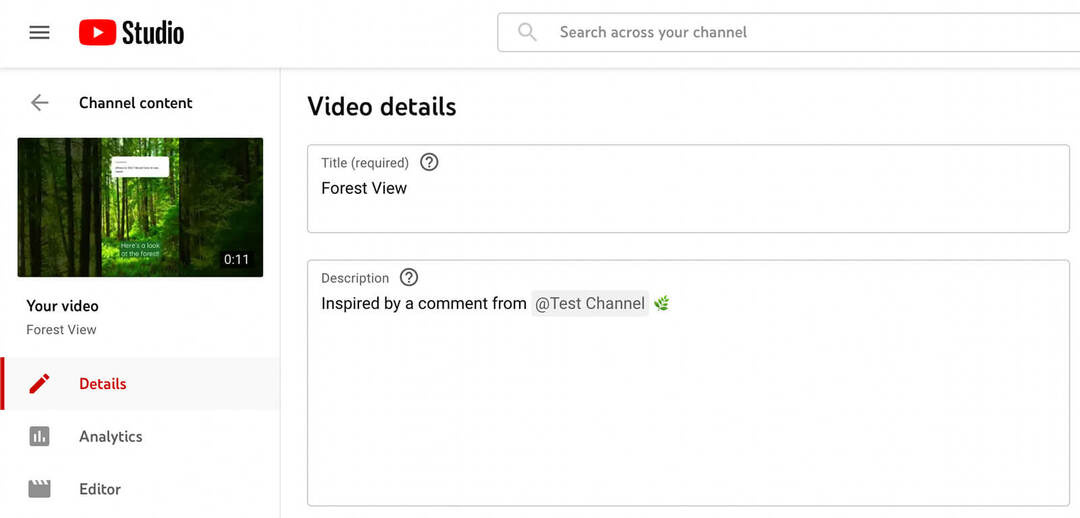
Когда вы отмечаете @username комментатора, он должен получить уведомление в своем упоминании. Оттуда они могут нажать, чтобы просмотреть ваш короткий ролик и, возможно, оставить еще один комментарий, на который вы можете ответить другим коротким видео.

Кредитные комментаторы с криком
Когда вы создаете короткометражку в качестве ответа на комментарий, YouTube автоматически создает наклейку с текстом комментария. Но в отличие от других платформ коротких видео, таких как TikTok, YouTube не отображает @username комментатора или название канала на наклейке.
Чтобы отдать должное оригинальному комментатору, вы можете отметить его в комментариях в описании, выполнив шаги, описанные выше. Но имейте в виду, что доступ к описаниям в ленте Shorts не очень интуитивно понятен.
Вместо этого рассмотрите возможность добавления комментария с упоминанием оригинального комментатора или пометкой его @username в заголовке короткометражки. Таким образом, вы можете сделать имя оригинального комментатора более заметным.
Добавьте информационную карточку к своим видео
Если вы создаете видео, которые ссылаются друг на друга, всегда полезно связать их вместе. Вы предоставите зрителям больше контекста, и у вас будет возможность одновременно увеличить количество просмотров на вашем канале.
Самый простой способ создать ссылки между видео — добавить информационные карточки. Хотя технически вы можете добавлять информационные карточки к любому видео из YouTube Studio, добавлять их в короткие ролики не имеет смысла. В настоящее время YouTube не отображает информационные карточки в ленте короткометражных фильмов, поэтому маловероятно, что зрители увидят информационную карточку, добавленную в короткометражку.
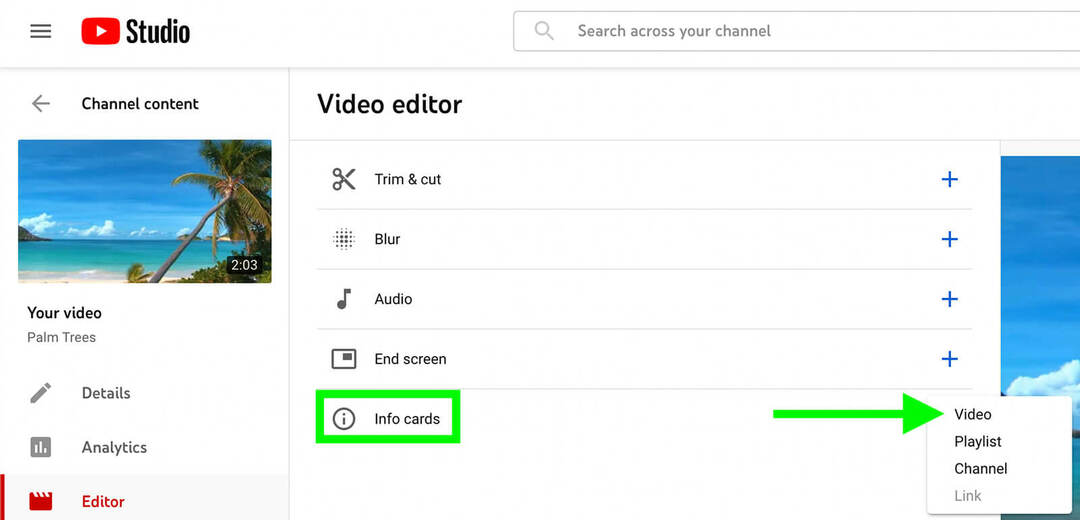
Но если вы создаете короткометражки из комментариев к длинным видео, добавление ссылок на информационные карты может быть очень полезным. Информационные карточки отображаются в длинных видеороликах, и они могут побудить постоянных зрителей вашего канала просмотреть ваши короткометражки, что может увеличить количество просмотров для обоих типов контента.
Перейдите на вкладку «Контент» в YouTube Studio и выберите одно из видео, которое вы использовали в качестве исходного материала. Откройте вкладку «Редактор» и нажмите «Информационные карточки». В раскрывающемся меню выберите Видео. Затем выберите короткометражку, которую вы хотите связать в информационной карточке.
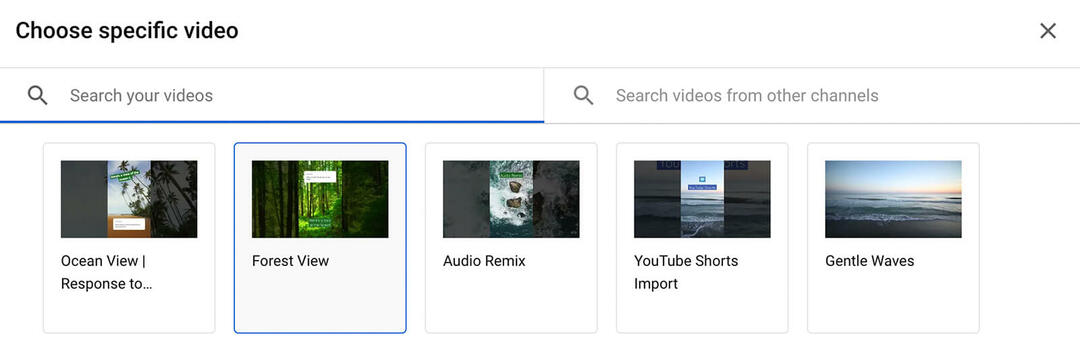
Вы можете добавить тизерный текст и собственное сообщение длиной до 30 символов, чтобы дать зрителям немного больше информации о том, что они смотрят. Обязательно добавьте время, когда вы хотите, чтобы информационная карточка появлялась в видео. Затем нажмите «Сохранить», чтобы опубликовать изменения в своем видео.
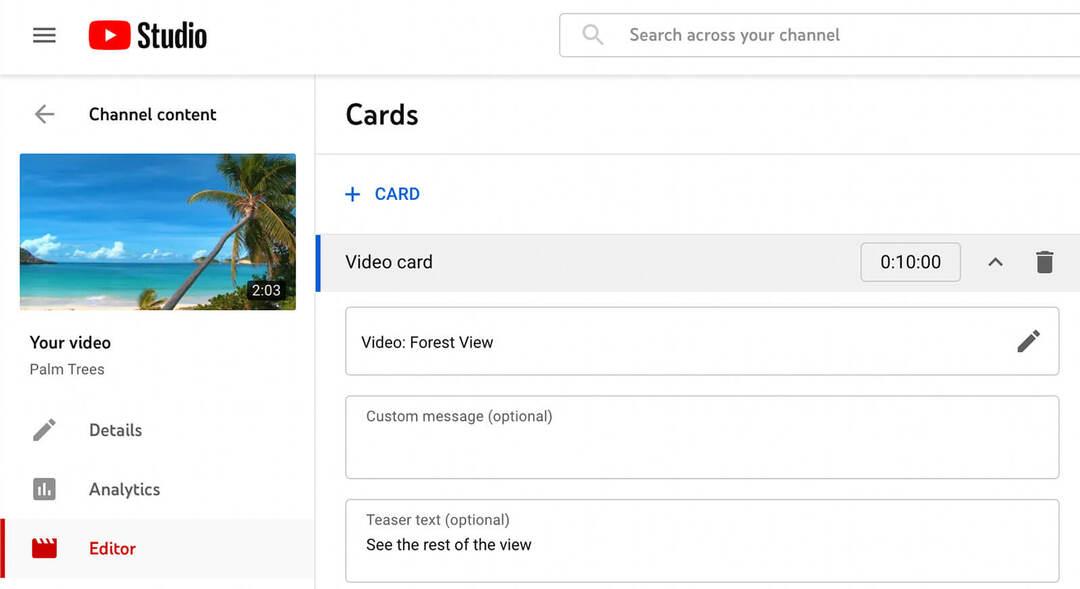
Вы создали несколько короткометражек на основе комментариев к одному длинному видео? Вы можете добавить до пяти информационных карточек, которые будут появляться в определенное время на протяжении всего видео. Зрители могут нажать на любую информационную карточку, чтобы просмотреть контент, на который вы ссылаетесь, и нажать еще раз, чтобы мгновенно просмотреть соответствующие короткометражки.
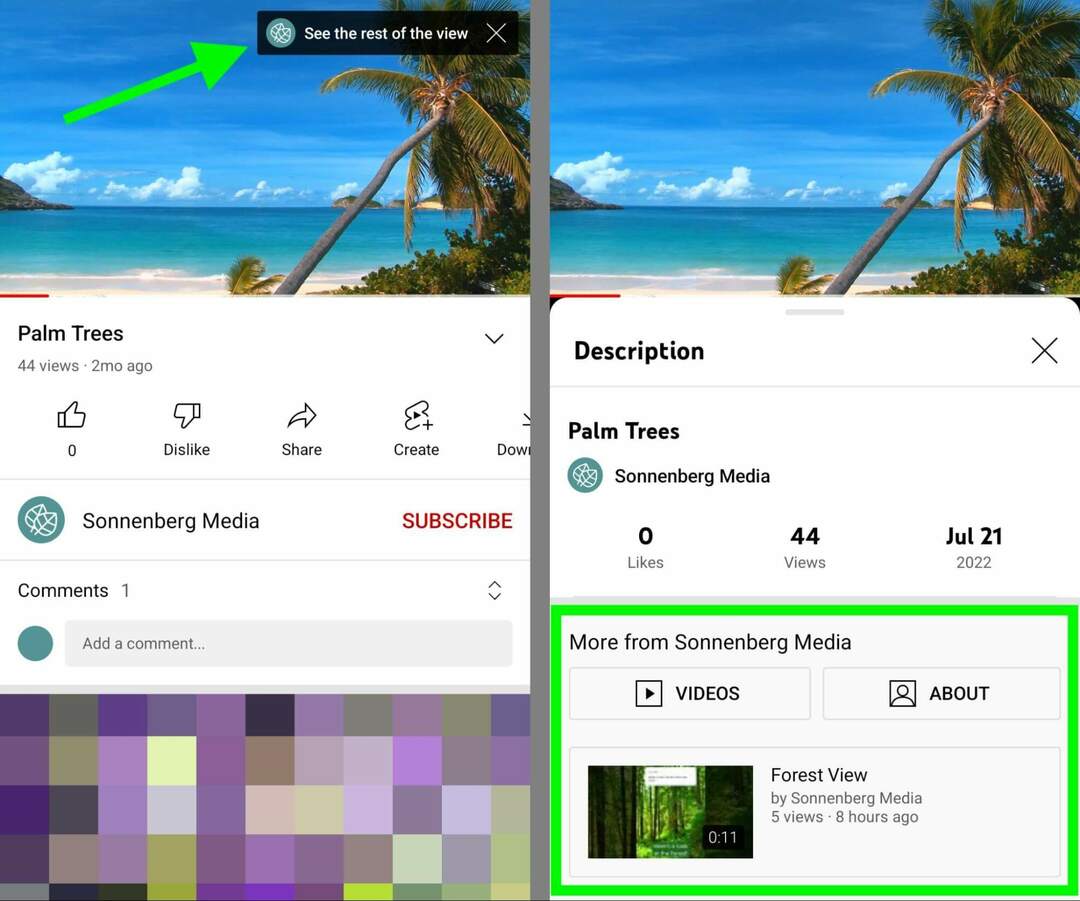
Заключение
Благодаря новой функции ответов на комментарии в Shorts на YouTube бренды и авторы получают новые возможности для взаимодействия со зрителями. Эта новая функция, от ответов на вопросы до руководства по созданию контента, обладает большим потенциалом для создания вовлеченного сообщества YouTube.
Интересуетесь NFT, DAO и Web3?
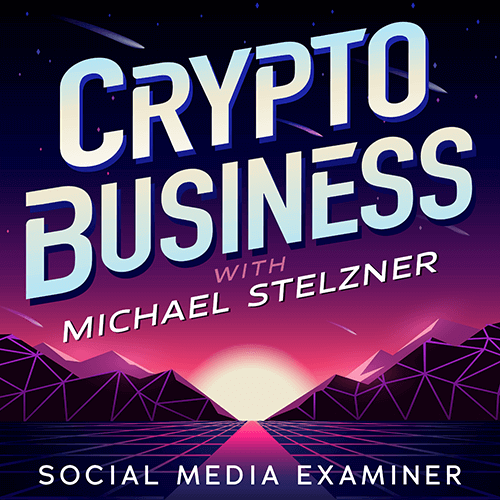
Следите за подкастом Crypto Business, чтобы узнать, как NFT, социальные токены, DAO (и многое другое) повлияют на ваш бизнес в ближайшем будущем.
Каждую пятницу ведущий Майкл Стелзнер берет интервью у ведущих экспертов отрасли о том, что сейчас работает в Web3. и чего ожидать в будущем, чтобы вы могли подготовить свой бизнес к смене, даже если вы полностью новичок.
СЛЕДИТЕ ЗА ШОУ